Acer ASPIRE 5739, ASPIRE 5739G User Manual [cz]
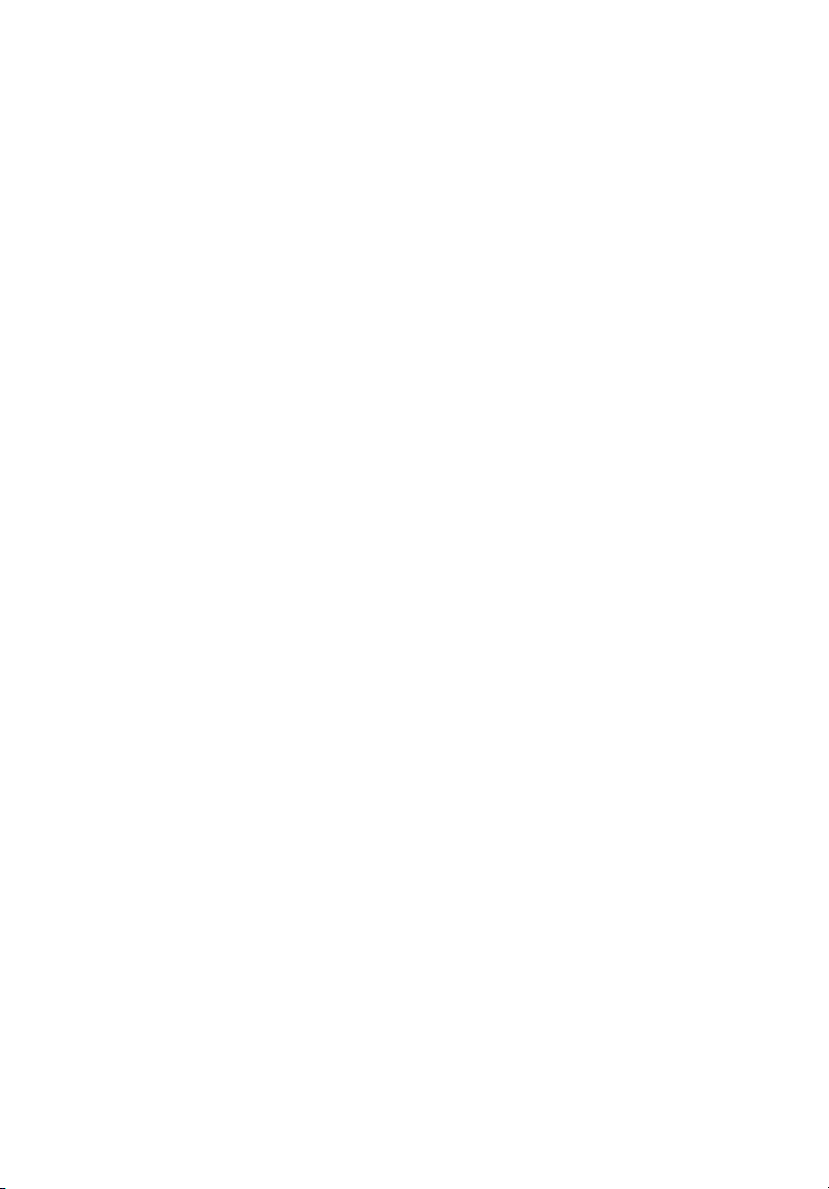
Řada Aspire 5739
Stručné pokyny
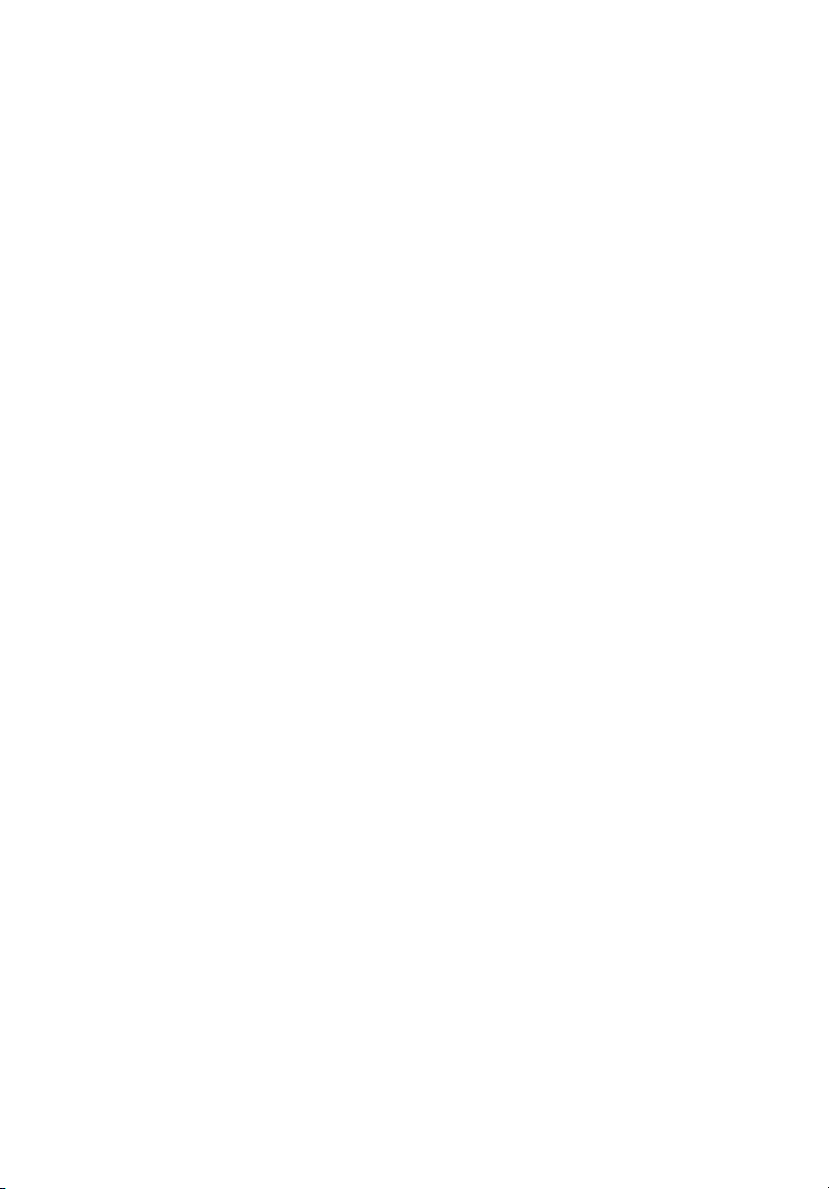
Copyright © 2009. Acer Incorporated.
Všechna práva vyhrazena.
Stručné pokyny pro počítače řady Aspire 5739
Původní vydání: 04/2009
Pravidelné úpravy a revize informací v této publikaci bez předchozího upozornění vyhrazeny.
Tyto změny budou zahrnuty do nových vydání této příručky, doplňkových dokumentů nebo
publikací.
Na určené místo níže zapište číslo modelu, sériové číslo, datum a místo zakoupení. Sériové číslo
a číslo modelu jsou uvedena na štítku počítače. Při veškerém písemném styku ohledně počítače je
třeba uvádět sériové číslo, číslo modelu, datum a místo zakoupení.
Tato příručka je aktualizována z důvodu zpřesnění. Přestože společnost Acer vynakládá veškeré
možné úsilí ke správnému vytištění příručky, nenese žádnou odpovědnost za náhodné chyby nebo
tiskové chyby. Odpovědnost společnosti Acer za tuto příručku podléhá omezením odpovědnosti
uvedeným v platné záruce produktu.
Žádná část této publikace nesmí být kopírována, přenášena, přepisována nebo ukládána do
pamět’ového zařízení v žádné formě ani žádnými prostř
fotokopírováním, nahráváním nebo jinak bez předchozího písemného svolení společnosti Acer
Incorporated.
edky, elektronicky, mechanicky,
Notebook řady Aspire 5739
Číslo modelu: _________________________________
Sériové číslo: __________________________________
Datum zakoupení: ______________________________
Místo zakoupení: _______________________________
Značka Acer a logo Acer jsou registrované ochranné známky společnosti Acer. Názvy produktů
nebo ochranné známky jiných společností jsou v tomto dokumentu použity pouze k identifikačním
účelům a jsou majetkem příslušných vlastníků.

Stručné pokyny
Děkujeme vám, že jste si k uspokojení svých potřeb v oblasti přenosných počítačů
vybrali řadu notebooků Acer.
Uživatelské příručky
Abychom vám při používání notebooku Acer pomohli, vytvořili jsme pro vás sadu
příruček:
První leták První kroky... vám pomůže při úvodním nastavení počítače.
Obecná příručka pro počítače Aspire obecná uživatelská příručka informace pro
všechny modely řady Aspire. Obsahuje základní témata, např. používání klávesnice,
zvuk atd. Berte laskavě na vědomí, že Obecná uživatelská příručka, jak již její
název předesílá, stejně jako níže zmíněná AcerSystem User Guide, může
popisovat funkce nebo vlastnosti, kterými jsou vybaveny pouze určité modely dané
řady, a kterými nemusí být nutně vybaven vámi zakoupený model. V takových
případech je text označen frází „pouze u vybraných modelů“.
Stručné pokyny vás seznámí se základními schopnostmi a funkcemi nového
počítače. Další informace o tom, jak můžete pomocí počítače zvýšit svou
produktivitu, naleznete v příručce AcerSystem User Guide.
podrobné informace týkající se například systémových nástrojů, obnovování dat,
možností rozšíření a odstraňování potíží. Dále obsahuje záruční informace,
informace týkající se všeobecných předpisů a bezpečnostní upozornění k
notebooku. Příručka je k dispozici ve formátu PDF (Portable Document Format) a je
již uložena do notebooku. Zobrazíte ji následujícím postupem:
Tato p říručka obsahuje
3
1 Klepněte na tlačítko Start a dále na položky Všechny programy a
AcerSystem.
2 Klepněte na položku AcerSystem User Guide.
Poznámka: K zobrazení tohoto souboru je vyžadován program Adobe Reader.
Pokud v počítači není program Adobe Reader nainstalován, klepnutím na
položku AcerSystem User Guide nejprve spustíte instalační program.
Dokončete instalaci podle pokynů na obrazovce. Pokyny týkající se používání
programu Adobe Reader jsou k dispozici v nabídce Nápověda a odborná
pomoc.

4
Čeština
Seznámení s notebookem Acer
Po nastavení počítače podle pokynů znázorněných na letáku První kroky... vás
seznámíme s vaším novým notebookem Acer.
Pohled shora
# Ikona Položka Popis
1 Webová kamera
Acer Crystal Eye
2 Mikrofon Interní mikrofony pro nahrávání zvuku.
3 Displej Na displeji, označovaném také displej z
Webová kamera pro obrazovou komunikaci.
tekutých krystalů (Liquid-Crystal Display; LCD),
se zobrazuje grafický výstup počítače
(Konfigurace se může lišit podle modelů).
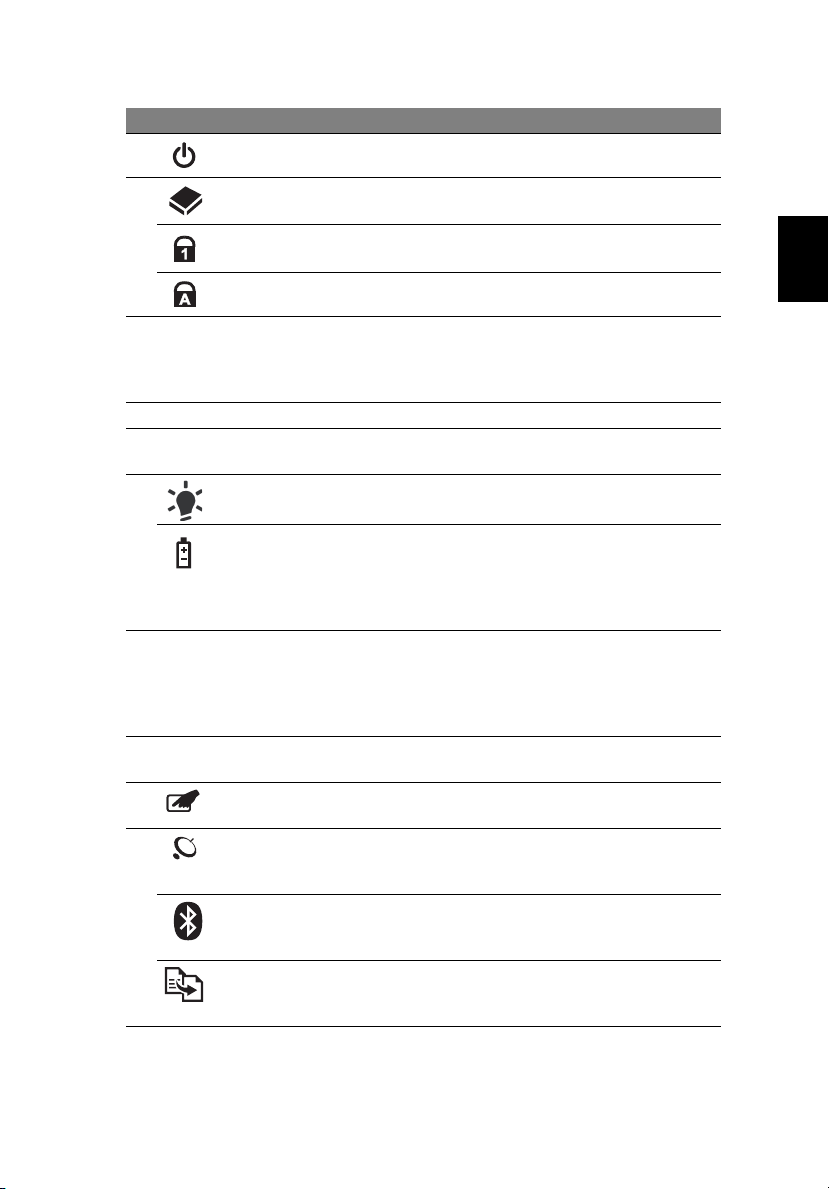
Čeština
# Ikona Položka Popis
4Tlačítko napájení Slouží k zapnutí a vypnutí počítače.
5 HDD Svítí, pokud je aktivní pevný disk.
NumLk Svítí při aktivaci funkce NumLk.
Caps Lock Svítí při aktivaci funkce Caps Lock.
6 Acer MediaTouch Dotykově citlivé ovládací prvky pro Acer
Arcade, hlasitost (nahoru/dolů) a média
(přehrát/pozastavit, zastavit, předchozí, další);
s klávesami ztlumit a podržet.
7 Klávesnice Slouží k zadávání údajů do počítače.
8Zařízení touchpad Polohovací zařízení citlivé na dotek, které má
podobnou funkci jako počítačová myš.
9
Napájení
1
Indikuje stav napájení počítače.
5
Baterie
1
Indikuje stav baterie počítače.
1. Nabíjení: Při nabíjení baterie svítí indikátor
jantarově.
2. Plné nabití: V režimu napájení ze sítě svítí
indikátor modře.
10 Tlačítka (levé,
střední* a pravé)
Levé a pravé tlačítko funguje jako levé a pravé
tlačítko myši. *Střední tlačítko sloužíjako čtečka
otisků prstů Acer Bio-Protection podporující
funkci čtyřsměrného ovládání Acer FingerNav
(pouze u vybraných modelů).
11 Podložka ruky Oblast k pohodlnému opření rukou při
používání počítače.
12 Přepnutí zařízení
touchpad
13 Tlačítko/indikátor
bezdrátové LAN
komunikace
Tlačítko/indikátor
komunikace
Bluetooth
Slouží k zapnutí a vypnutí interního zařízení
touchpad.
Slouží k zapnutí nebo vypnutí funkce
bezdrátové sítě LAN. Indikuje stav komunikace
v bezdrátové síti LAN.
Slouží k zapnutí nebo vypnutí funkce Bluetooth.
Indikuje stav komunikace Bluetooth
(pouze u vybraných modelů).
Klávesa zálohování Slouží ke spuštění aplikace Acer Backup
Management pro vytvoření zálohy ve třech
krocích.

6
Čeština
# Ikona Položka Popis
14 Klávesa
Acer PowerSmart
15 Reproduktory Levý a pravý reproduktor zajišt’ují stereofonní
1. Stavové indikátory na předním panelu jsou viditelné i po zavření víka počítače.
Počítač přejde do úsporného režimu.
zvukový výstup.
Klávesové zkratky
Tento počítač využívá klávesové zkratky nebo kombinace kláves ke zpřístupnění
většiny ovládacích prvků počítače, jako je jas zobrazení a hlasitost výstupu.
Klávesovou zkratku aktivujete stisknutím a podržením klávesy <Fn> dříve, než
stisknete druhou klávesu této kombinace.
Klávesová
zkratka
<Fn> + <F2> Vlastnosti
<Fn> + <F3> Komunikace
<Fn> + <F4> Režim spánku Slouží k přepnutí počítače do režimu
<Fn> + <F5> Přepnutí
<Fn> + <F6> Prázdná
<Fn> + <F8> Přepnutí
<Fn> + < >
Ikona Funkce Popis
Spustí Vlastnosti systému pro zobrazení
systému
Bluetooth
displeje
obrazovka
reproduktoru
Zvýšení jasu Slouží ke zvýšení jasu obrazovky.
systémových informací.
Slouží k zapnutí nebo vypnutí funkce
Bluetooth (pouze u vybraných modelů).
spánku.
Přepíná výstup zobrazení mezi
displejem, externím monitorem (pokud je
připojen) a oběma zařízeními.
Slouží k vypnutí podsvícení obrazovky
displeje, čímž se ušetří energie.
Podsvícení obnovíte stisknutím libovolné
klávesy.
Slouží k zapnutí a vypnutí reproduktorů.
<Fn> + < >
Snížení jasu Slouží ke snížení jasu obrazovky.
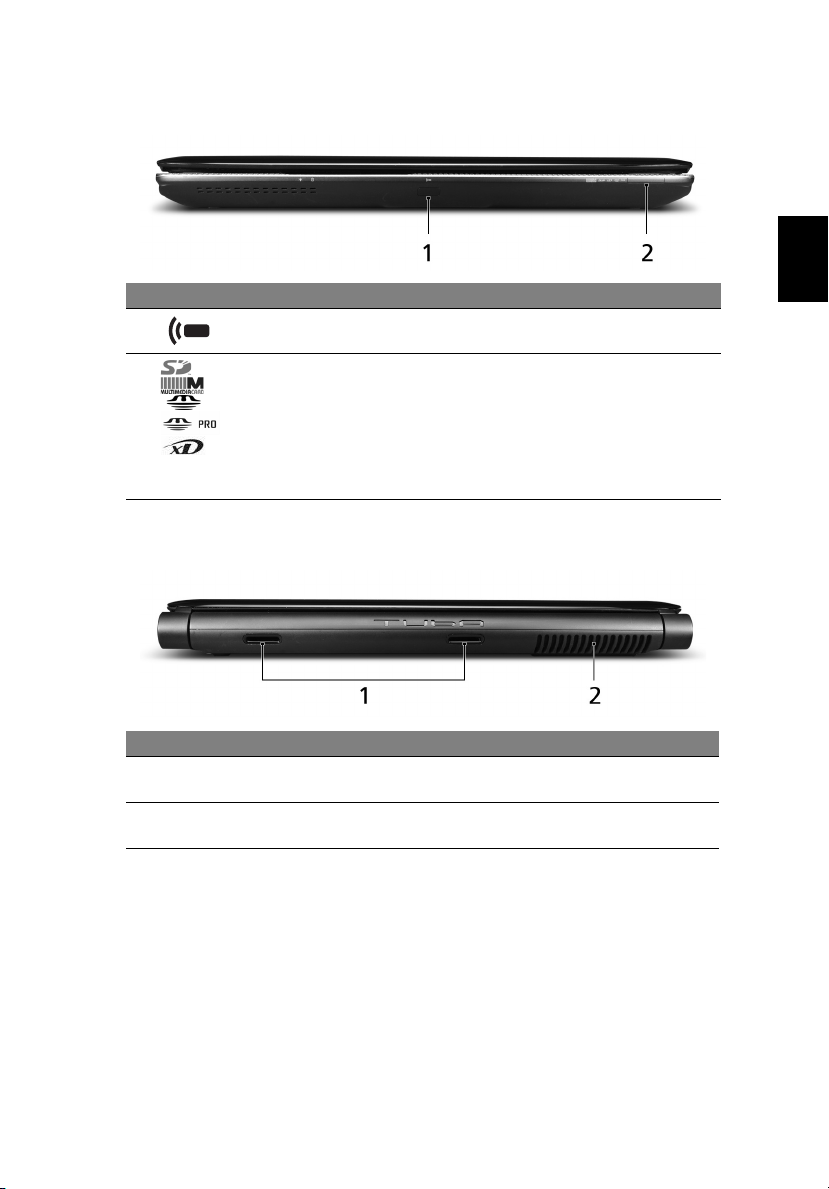
Čeština
Pohled na zavřenou přední stranu
# Ikona Položka Popis
1Přijímač CIR Přijímá signály z dálkového ovládání.
7
2 Čtečka karet 5 v 1 Podporuje karty Secure Digital (SD),
MultiMediaCard (MMC), Memory Stick (MS),
Memory Stick PRO (MS PRO) a
xD-Picture Card (xD).
Poznámka: Stisknutím vyjměte nebo vložte
kartu. V jednom okamžiku lze použít jen
jednu kartu.
Pohled zezadu
# Položka Popis
1 Tuba Vyhrazený basový reproduktor Tuba CinaBass
zajišt’uje zvuk kinosálu, který vás zvedne z křesla.
2 Ventilační otvory Umožňují chlazení počítače i při dlouhodobém
používání.
